宏基白屏现象如何解决
平板电脑白屏解决方法
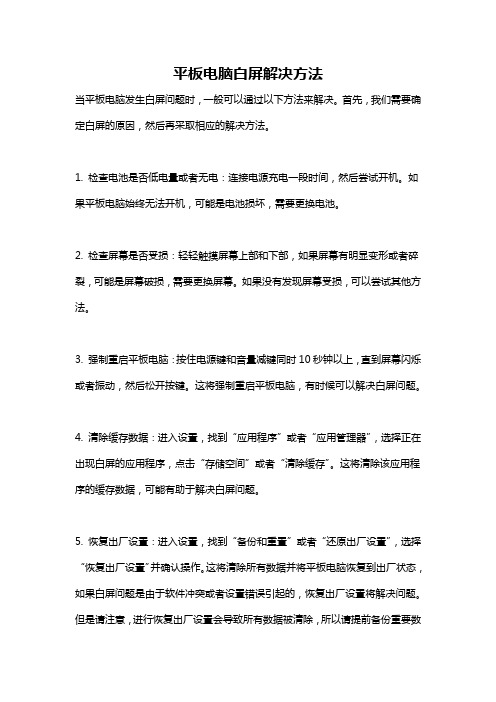
平板电脑白屏解决方法当平板电脑发生白屏问题时,一般可以通过以下方法来解决。
首先,我们需要确定白屏的原因,然后再采取相应的解决方法。
1. 检查电池是否低电量或者无电:连接电源充电一段时间,然后尝试开机。
如果平板电脑始终无法开机,可能是电池损坏,需要更换电池。
2. 检查屏幕是否受损:轻轻触摸屏幕上部和下部,如果屏幕有明显变形或者碎裂,可能是屏幕破损,需要更换屏幕。
如果没有发现屏幕受损,可以尝试其他方法。
3. 强制重启平板电脑:按住电源键和音量减键同时10秒钟以上,直到屏幕闪烁或者振动,然后松开按键。
这将强制重启平板电脑,有时候可以解决白屏问题。
4. 清除缓存数据:进入设置,找到“应用程序”或者“应用管理器”,选择正在出现白屏的应用程序,点击“存储空间”或者“清除缓存”。
这将清除该应用程序的缓存数据,可能有助于解决白屏问题。
5. 恢复出厂设置:进入设置,找到“备份和重置”或者“还原出厂设置”,选择“恢复出厂设置”并确认操作。
这将清除所有数据并将平板电脑恢复到出厂状态,如果白屏问题是由于软件冲突或者设置错误引起的,恢复出厂设置将解决问题。
但是请注意,进行恢复出厂设置会导致所有数据被清除,所以请提前备份重要数据。
6. 刷机重装系统:如果以上方法都无法解决白屏问题,可以考虑刷机重装系统。
这将清除所有数据并将平板电脑恢复到系统初始状态,解决可能的软件问题。
刷机操作相对复杂,建议请教专业人士或者查阅平板电脑官方网站的相关教程。
如果以上方法都无效,建议联系售后服务,将平板电脑送修。
不建议自行拆解或者修理平板电脑,以免造成更大的损害。
在平时使用平板电脑的过程中,也应该注意以下几点,以预防白屏问题的发生:- 避免过度使用平板电脑,应定时休息,以防止过热或者过载现象的发生。
- 注意平板电脑防护,慎防碰撞、摔落或者水溅等意外损坏。
- 定期清理平板电脑系统垃圾文件和不必要的应用程序,以保持系统的运行流畅。
- 安装一款可信赖的安全软件,及时更新病毒库和系统补丁,以防止恶意软件感染。
笔记本开机白屏
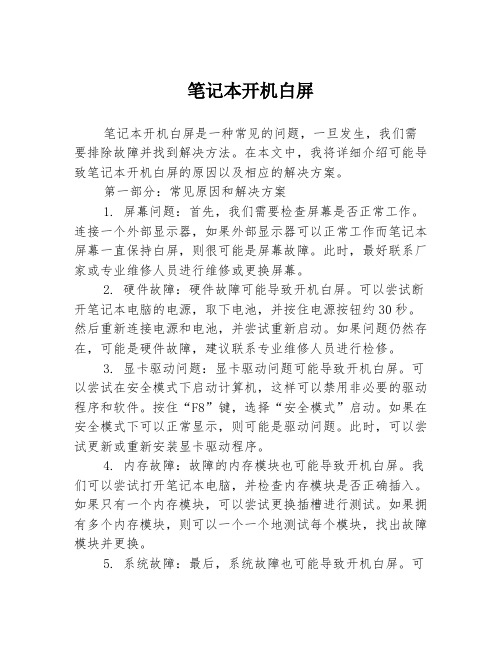
笔记本开机白屏笔记本开机白屏是一种常见的问题,一旦发生,我们需要排除故障并找到解决方法。
在本文中,我将详细介绍可能导致笔记本开机白屏的原因以及相应的解决方案。
第一部分:常见原因和解决方案1. 屏幕问题:首先,我们需要检查屏幕是否正常工作。
连接一个外部显示器,如果外部显示器可以正常工作而笔记本屏幕一直保持白屏,则很可能是屏幕故障。
此时,最好联系厂家或专业维修人员进行维修或更换屏幕。
2. 硬件故障:硬件故障可能导致开机白屏。
可以尝试断开笔记本电脑的电源,取下电池,并按住电源按钮约30秒。
然后重新连接电源和电池,并尝试重新启动。
如果问题仍然存在,可能是硬件故障,建议联系专业维修人员进行检修。
3. 显卡驱动问题:显卡驱动问题可能导致开机白屏。
可以尝试在安全模式下启动计算机,这样可以禁用非必要的驱动程序和软件。
按住“F8”键,选择“安全模式”启动。
如果在安全模式下可以正常显示,则可能是驱动问题。
此时,可以尝试更新或重新安装显卡驱动程序。
4. 内存故障:故障的内存模块也可能导致开机白屏。
我们可以尝试打开笔记本电脑,并检查内存模块是否正确插入。
如果只有一个内存模块,可以尝试更换插槽进行测试。
如果拥有多个内存模块,则可以一个一个地测试每个模块,找出故障模块并更换。
5. 系统故障:最后,系统故障也可能导致开机白屏。
可以尝试重新安装操作系统来解决此问题。
首先,使用U盘或光盘制作一个可启动的安装介质,然后重新启动计算机并按照所选操作系统的安装指南进行操作。
第二部分:预防措施1. 定期维护:定期进行软件和驱动程序的更新,确保系统处于最新状态。
此外,也可以定期清理计算机内部和外部的灰尘,保持散热器的正常运行。
2. 软件安全:安装有效的杀毒软件和防火墙,确保计算机不受恶意软件和网络攻击的影响。
同时,也要避免从未知来源下载和安装软件。
3. 软硬适配:在购买新的软件或硬件之前,务必查看它们的兼容性。
确保它们与操作系统和硬件设备的要求相匹配。
笔记本电脑白屏是怎么回事笔记本电脑白屏解决方法【详解】

笔记本电脑白屏是怎么回事笔记本电脑白屏解决方法【详解】笔记本开机,电源指示灯显示正常,且能听得硬盘转的声音,但开机后液晶屏有白屏、暗屏、黑屏、花屏、缺色等问题现象时,我们首先要外接显示器判断问题是在主板部分还是在液晶屏部分。
笔记本电脑白屏是怎么回事?屏幕出现问题怎么搞定呢?如果外接也显示同样问题,则说明问题在主板部分;如果外接显示正常,则说明问题主要在屏线和液晶屏部分。
如果问题判断在液晶屏部分,则要根据不一样的问题现象检修相应的问题部位。
(1)白屏问题:液晶屏白屏说明屏的背光系统工作正常而成像系统没有正常工作。
问题部位可能在主板上的LVDS 芯片、屏线或屏的成像系统本身破坏。
问题检修:① 拆开屏框后,在开机加电状态下测屏线插口上,屏的供电和各信号线电压是否正常,如不正常则查相关线路。
② 如果屏的供电和各信号线电压都正常,而液晶屏仍白屏,这一般都是屏的成像系统本身破坏造成的,可以用一块正常屏代换原屏以做进一步判断。
(一般屏的成像系统本身破坏都是因为LCD 控制芯片虚焊或破坏造成的。
)(2)暗屏问题:暗屏说明屏的成像系统工作正常而背光系统没有正常工作。
问题部位可能在灯管、高压板或高压板的供电以及控制信号电路。
问题检修:① 拆开屏框后,先用一根正常灯管接在高压板上看开机后能否点亮,如果能够点亮则说明屏灯管破坏。
(更换灯管即可搞定问题)② 如接上好的灯管也不能点亮则说明高压板部分没有正常工作,接下来可加电测验高压板的供电和控制信号电压是否正常,如不正常则查相关线路。
③ 如果高压板的供电和控制信号电压都正常,则说明高压板破坏,检修或更换高压板。
(3)花屏或缺色问题:如果外接显示正常,而液晶屏有花屏或缺色问题,这一般是屏线中有断线或虚接、虚焊现象引起。
问题检修:① 拆开屏框后,先用对地测阻值的方式看屏线中是否断线问题,如有可“飞线”搞定。
② 如果屏线中没有断线,接下来可加电测验,看开机后各信号线电压是否正常,如不正常则查相关线路。
快速解决电脑出现白屏的困扰

快速解决电脑出现白屏的困扰电脑是我们日常生活中必不可少的工具之一,然而,有时候我们可能会遇到电脑出现白屏的问题,这给我们的使用带来了很大的困扰。
本文将介绍一些快速解决电脑白屏问题的方法,帮助你迅速恢复正常使用。
一、检查硬件连接首先,我们需要检查电脑的硬件连接是否正常。
有时候,电脑白屏可能是由于显示器与主机之间的连接问题导致的。
我们可以尝试重新插拔显示器的连接线,确保连接稳固。
同时,也可以检查主机的电源线和数据线是否连接正确。
如果问题仍然存在,我们可以尝试使用其他的显示器进行测试,以确定是否是显示器本身的问题。
二、检查电源问题电脑白屏问题还可能与电源有关。
我们可以检查电脑的电源是否正常工作,以及电源线是否连接紧密。
有时候,电脑的电源不稳定或者电源线松动都可能导致白屏问题的出现。
如果发现电源问题,可以尝试更换电源或者重新插拔电源线。
三、检查显卡驱动显卡驱动是控制显示器显示的重要组件,如果显卡驱动出现问题,也可能导致电脑白屏。
我们可以通过以下步骤来检查和更新显卡驱动:1. 在桌面上右键点击“我的电脑”,选择“属性”。
2. 在系统属性窗口中,选择“设备管理器”。
3. 在设备管理器中,找到“显示适配器”并展开。
4. 右键点击显示适配器,选择“更新驱动程序软件”。
5. 根据系统提示,选择自动更新或手动更新驱动程序。
更新完显卡驱动后,重新启动电脑,看看是否解决了白屏问题。
四、检查系统故障如果以上方法都没有解决问题,那么可能是系统本身出现了故障。
我们可以尝试进行系统修复或者重装系统来解决问题。
1. 首先,我们可以尝试使用系统自带的修复工具来修复系统错误。
在Windows 系统中,可以通过以下步骤进行操作:- 进入“控制面板”,选择“程序”。
- 在程序窗口中,选择“程序和功能”。
- 在程序和功能窗口中,选择“启用或关闭Windows功能”。
- 在Windows功能窗口中,勾选“系统工具”中的“故障排除”选项。
- 点击“确定”后,系统会自动进行故障排除和修复。
平板白屏硬件故障检测方法
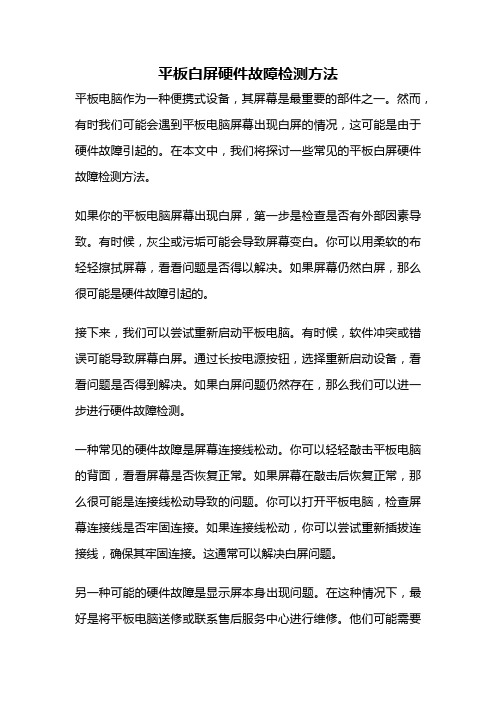
平板白屏硬件故障检测方法平板电脑作为一种便携式设备,其屏幕是最重要的部件之一。
然而,有时我们可能会遇到平板电脑屏幕出现白屏的情况,这可能是由于硬件故障引起的。
在本文中,我们将探讨一些常见的平板白屏硬件故障检测方法。
如果你的平板电脑屏幕出现白屏,第一步是检查是否有外部因素导致。
有时候,灰尘或污垢可能会导致屏幕变白。
你可以用柔软的布轻轻擦拭屏幕,看看问题是否得以解决。
如果屏幕仍然白屏,那么很可能是硬件故障引起的。
接下来,我们可以尝试重新启动平板电脑。
有时候,软件冲突或错误可能导致屏幕白屏。
通过长按电源按钮,选择重新启动设备,看看问题是否得到解决。
如果白屏问题仍然存在,那么我们可以进一步进行硬件故障检测。
一种常见的硬件故障是屏幕连接线松动。
你可以轻轻敲击平板电脑的背面,看看屏幕是否恢复正常。
如果屏幕在敲击后恢复正常,那么很可能是连接线松动导致的问题。
你可以打开平板电脑,检查屏幕连接线是否牢固连接。
如果连接线松动,你可以尝试重新插拔连接线,确保其牢固连接。
这通常可以解决白屏问题。
另一种可能的硬件故障是显示屏本身出现问题。
在这种情况下,最好是将平板电脑送修或联系售后服务中心进行维修。
他们可能需要更换显示屏来解决白屏问题。
请注意,在进行任何维修或更换部件之前,最好备份你的数据,以防丢失。
虽然我们已经讨论了一些常见的平板白屏硬件故障检测方法,但这并不是一个详尽无遗的列表。
不同的平板电脑品牌和型号可能有不同的故障检测方法。
如果你遇到白屏问题,最好是参考平板电脑的用户手册或咨询专业人士以获取更准确的故障检测方法。
总结一下,当平板电脑屏幕出现白屏时,我们可以首先检查是否有外部因素导致,如灰尘或污垢。
然后,我们可以尝试重新启动设备来解决软件冲突或错误。
如果问题仍然存在,我们可以检查屏幕连接线是否松动,并尝试重新插拔连接线。
如果这些方法都无法解决问题,最好是联系售后服务中心进行维修或更换显示屏。
在处理平板白屏问题时,最重要的是要小心谨慎,避免进一步损坏设备。
acer宏基显示器泛白怎么办

acer宏基显示器泛白怎么办
当我们的acer宏基显示器泛白,这时候该怎么办呢?下面就由店铺来为你们简单的介绍acer宏基显示器泛白的解决方法吧!希望你们喜欢!
acer宏基显示器泛白的解决方法:
宏基电脑显示器屏幕泛白是因为没有调整好显示器的亮度和对比度造成的,可以按以下操作了进行:
1、利用键盘的快捷键调整以下亮度来试试,可以按住键盘上的Fn键和亮度减的键来进行调节,将亮度调节到合适的就可以了。
2、如果在键盘上调节效果不明显,可以在显示器的桌面颜色设置里面进行调节。
在桌面上右键选择显卡控制面板,然后打开。
附加acer宏基显示器泛白的说明:
选择调整桌面颜色设置,对显示器的亮度、对比度和灰度进行调节,直到自己觉得合适,然后保存退出就可以了。
1、屏幕的开合角度在115°至170°之间。
2、将集成显卡中设置。
(右单击桌面选择图形属性,并选择颜色增强)
3、设置后进行保存确定即可。
显示器白屏自修方法
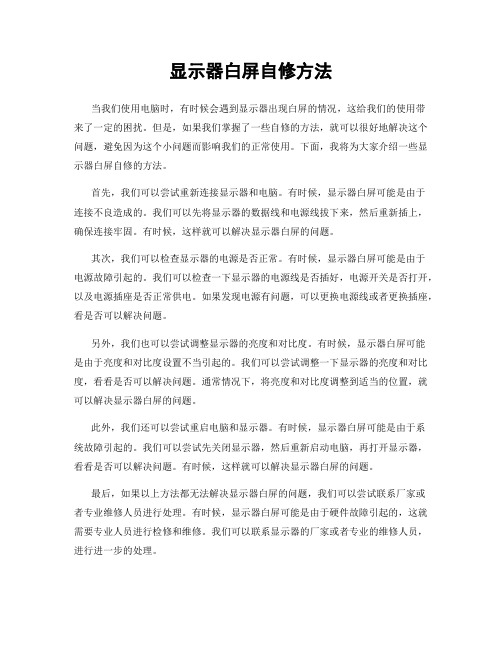
显示器白屏自修方法当我们使用电脑时,有时候会遇到显示器出现白屏的情况,这给我们的使用带来了一定的困扰。
但是,如果我们掌握了一些自修的方法,就可以很好地解决这个问题,避免因为这个小问题而影响我们的正常使用。
下面,我将为大家介绍一些显示器白屏自修的方法。
首先,我们可以尝试重新连接显示器和电脑。
有时候,显示器白屏可能是由于连接不良造成的。
我们可以先将显示器的数据线和电源线拔下来,然后重新插上,确保连接牢固。
有时候,这样就可以解决显示器白屏的问题。
其次,我们可以检查显示器的电源是否正常。
有时候,显示器白屏可能是由于电源故障引起的。
我们可以检查一下显示器的电源线是否插好,电源开关是否打开,以及电源插座是否正常供电。
如果发现电源有问题,可以更换电源线或者更换插座,看是否可以解决问题。
另外,我们也可以尝试调整显示器的亮度和对比度。
有时候,显示器白屏可能是由于亮度和对比度设置不当引起的。
我们可以尝试调整一下显示器的亮度和对比度,看看是否可以解决问题。
通常情况下,将亮度和对比度调整到适当的位置,就可以解决显示器白屏的问题。
此外,我们还可以尝试重启电脑和显示器。
有时候,显示器白屏可能是由于系统故障引起的。
我们可以尝试先关闭显示器,然后重新启动电脑,再打开显示器,看看是否可以解决问题。
有时候,这样就可以解决显示器白屏的问题。
最后,如果以上方法都无法解决显示器白屏的问题,我们可以尝试联系厂家或者专业维修人员进行处理。
有时候,显示器白屏可能是由于硬件故障引起的,这就需要专业人员进行检修和维修。
我们可以联系显示器的厂家或者专业的维修人员,进行进一步的处理。
总的来说,显示器白屏并不是一个难以解决的问题,我们可以通过一些简单的方法来进行自修。
希望以上介绍的方法可以帮助大家解决显示器白屏的问题,让我们的电脑使用更加顺畅。
笔记本电脑突然白屏了[笔记本白屏是什么原因]
![笔记本电脑突然白屏了[笔记本白屏是什么原因]](https://img.taocdn.com/s3/m/886c64f3534de518964bcf84b9d528ea81c72f96.png)
笔记本电脑突然白屏了[笔记本白屏是什么原因]1:屏线和屏本身的故障。
这是最常见的原因,可用外接显示器来排查是否是主的板原因。
2:主板给屏供电电路出现问题,不多见。
3:显卡部分出现虚焊或芯片本身不良所引起,也不多见。
这一般是由于LCD内部的排线松动或者屏幕和主板的接线松动造成,也有极少数情况是因为软件(驱动程序和病毒)的原因导致,如果是在开机就立即白屏或者自检之后白屏,一般都是硬件原因,进入操作系统后白屏,一般是软件原因。
1、首先拆开LCD显示屏的外壳,然后检查屏线接口是否松动或未连接好。
2、接着打开笔记本电脑的电源开关,然后用万用表测量屏线接口的供电电压是否正常。
如果供电电压正常,转到第5步;如果不正常,接着检查屏线输出端附近的保险电阻或保险电感是否开路或损坏。
如果损坏,则更换损坏的元器件即可。
3、如果屏线输出端附近的保险电阻或保险电感正常,接着检查为LCD显示屏供电的DC-DC电压转换电路的输出端电压是否正常。
如果输出电压不正常,检查此电源电路中的保险电阻、PWM控制器、开关管、电感线圈、滤波电容等元器件,然后更换损坏的元器件即可。
4、如果DC-DC电压转换电路的输出端电压正常,则是DC-DC电压转换电路输出端到屏线接口之间有损坏的电容等元器件,检查并更换损坏的元器件即可。
5、如果屏线接口的供电电压正常,接着检查液晶面板驱动电路中的时序信号、驱动信号是否正常。
如果不正常,分别检查产生此信号的芯片的输出端信号、输入端信号及供电电压,从而判断驱动芯片是否损坏。
如果损坏,则更换即可。
显示屏开机白屏的维修起来不象显示屏黑屏、蓝屏那样那样容易,需要掌握一些关于显示屏的电路知识,最好请专业的显示屏维修人员来进行检修。
显示器白屏自修方法

显示器白屏自修方法当我们使用电脑的时候,显示器出现白屏问题是一种比较常见的情况。
这种问题会给我们的工作和生活带来不便,因此及时解决显示器白屏问题是非常重要的。
接下来,我将为大家介绍一些常见的显示器白屏自修方法,希望能够帮助大家解决这一问题。
首先,我们可以检查显示器的连接线是否松动。
有时候,显示器的连接线接触不良或者松动会导致显示器出现白屏情况。
因此,我们可以先检查一下显示器的电源线、数据线是否牢固连接,如果发现有松动的地方,及时插紧连接线,然后重新开机看看是否能够解决问题。
其次,我们可以尝试调整显示器的分辨率和刷新率。
有时候,显示器的分辨率和刷新率设置不当也会导致显示器出现白屏情况。
我们可以右键点击桌面空白处,选择“屏幕分辨率”或者“显示设置”,然后尝试将分辨率和刷新率调整为适合显示器的设置,再次查看是否能够解决问题。
另外,我们还可以尝试使用显示器自带的调节功能。
很多显示器都有自带的菜单按钮,我们可以通过菜单按钮进入显示器的设置界面,然后尝试调整亮度、对比度等参数,看看是否能够解决显示器白屏问题。
如果以上方法都无法解决问题,我们可以尝试使用其他设备连接显示器,比如将显示器连接到其他电脑或者笔记本电脑上,看看是否还会出现白屏情况。
如果其他设备连接后显示正常,那么问题可能出在我们的电脑上,我们可以尝试更新显卡驱动或者重装系统来解决问题。
最后,如果以上方法都无法解决显示器白屏问题,我们可以考虑联系售后服务或者专业维修人员进行检修。
有时候,显示器出现白屏情况可能是硬件故障导致的,需要专业人员进行维修。
总的来说,显示器白屏问题可能是由于连接线松动、分辨率刷新率设置不当、显示器参数调节不当或者硬件故障等原因导致的。
我们可以通过检查连接线、调整分辨率刷新率、使用显示器自带调节功能、尝试其他设备连接以及联系专业维修人员等方法来解决这一问题。
希望以上方法能够帮助大家解决显示器白屏问题,确保我们的工作和生活能够顺利进行。
如何救活那些刷机变白屏的手机
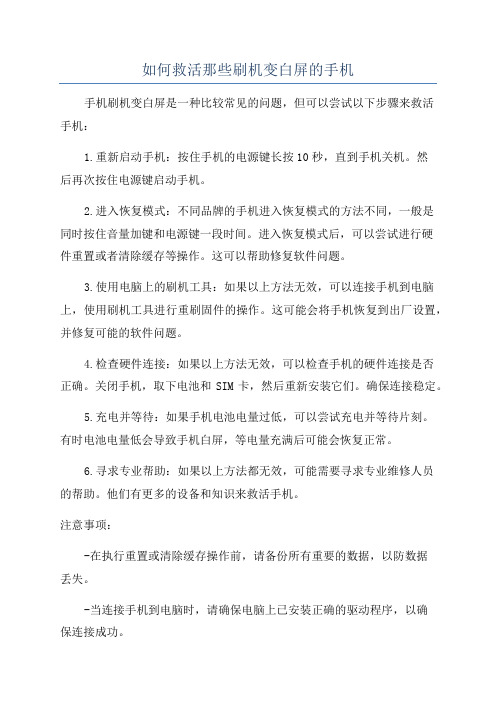
如何救活那些刷机变白屏的手机
手机刷机变白屏是一种比较常见的问题,但可以尝试以下步骤来救活
手机:
1.重新启动手机:按住手机的电源键长按10秒,直到手机关机。
然
后再次按住电源键启动手机。
2.进入恢复模式:不同品牌的手机进入恢复模式的方法不同,一般是
同时按住音量加键和电源键一段时间。
进入恢复模式后,可以尝试进行硬
件重置或者清除缓存等操作。
这可以帮助修复软件问题。
3.使用电脑上的刷机工具:如果以上方法无效,可以连接手机到电脑上,使用刷机工具进行重刷固件的操作。
这可能会将手机恢复到出厂设置,并修复可能的软件问题。
4.检查硬件连接:如果以上方法无效,可以检查手机的硬件连接是否
正确。
关闭手机,取下电池和SIM卡,然后重新安装它们。
确保连接稳定。
5.充电并等待:如果手机电池电量过低,可以尝试充电并等待片刻。
有时电池电量低会导致手机白屏,等电量充满后可能会恢复正常。
6.寻求专业帮助:如果以上方法都无效,可能需要寻求专业维修人员
的帮助。
他们有更多的设备和知识来救活手机。
注意事项:
-在执行重置或清除缓存操作前,请备份所有重要的数据,以防数据
丢失。
-当连接手机到电脑时,请确保电脑上已安装正确的驱动程序,以确
保连接成功。
综上所述,手机刷机变白屏可以尝试以上方法来救活。
液晶屏白屏维修方法

液晶屏白屏维修方法液晶屏白屏是指液晶显示屏幕无法显示任何图像,只能看到一片白色。
这种情况可能是由于各种原因引起的,比如硬件故障、软件问题或者其他一些不可预料的因素。
以下是一些可能的修复方法:1. 检查连接线:首先,检查液晶屏的连接线是否松动或损坏。
请确保连接线完好无损并牢固连接。
2. 重新启动设备:有时候,只需简单地重新启动设备可能就可以解决问题。
按下电源按钮将设备关闭,等待几分钟后再重新启动。
3. 背光亮度调整:尝试调整液晶屏的背光亮度。
有时,设置亮度过低会导致屏幕变白。
按下设备上的亮度调整键进行调整。
4. 清洁屏幕:有时,屏幕可能因为灰尘或污垢而出现问题。
使用柔软的布轻轻擦拭屏幕表面,确保没有任何物质残留。
5. 应用冲突:某些应用程序可能会导致屏幕出现问题。
尝试关闭所有正在运行的应用程序,然后逐个重新打开,以确定是否是某个应用程序导致白屏。
6. 软件更新:有时,设备上的软件可能过时或存在bug,可能导致屏幕问题。
检查并确保设备上的所有软件都是最新版本,并进行必要的更新。
7. 恢复出厂设置:如果经过上述步骤问题仍未解决,在备份数据之后,可以尝试恢复设备到出厂设置。
这将清除所有数据并将设备还原到初始状态,有时候可以解决白屏问题。
8. 硬件故障:如果上述方法都无效,极有可能是液晶屏发生了硬件故障。
这时候,最好是将设备送修给专业的维修人员进行维修或更换屏幕。
总之,液晶屏白屏问题的解决方法可以从简单的软件调整和重启开始,然后逐步进行更深入的排查。
如果所有尝试都无效,最好是将设备带给专业人士进行维修,以确保问题得到解决并且设备正常运行。
笔记本电脑开机白屏怎么解决方法

笔记本电脑开机白屏怎么解决方法
笔记本电脑开机时出现白屏问题是使用过程中可能会遇到的一种烦扰,这种情
况往往让人感到焦急和无奈。
如果你正在遭遇笔记本电脑开机白屏的困扰,不要担心,下面将介绍一些常见的解决方法,希望能帮助到你。
检查电源和连接
首先,检查电源连接是否良好,确保笔记本电脑的电源适配器插座连接牢固,
电源指示灯是否亮起。
如果使用电池供电,可以尝试更换电池或者使用电源适配器。
调整亮度和对比度
有时候笔记本电脑的亮度或对比度设置不正确会导致开机白屏现象。
可以尝试
通过键盘快捷键或屏幕设置调整亮度和对比度,看看是否可以解决问题。
进入安全模式
尝试进入笔记本电脑的安全模式,如果成功进入安全模式,说明可能是系统或
软件问题导致开机白屏。
可以尝试修复系统或卸载最近安装的软件。
检查硬件连接
有时候笔记本电脑的硬件连接出现问题也会导致开机白屏。
可以检查内存条、
硬盘、显卡等硬件是否松动或不良连接,适当清理内部灰尘。
更新显卡驱动
显卡驱动程序不兼容或过期也可能引起开机白屏问题。
可以尝试更新显卡驱动
到最新版本,或者回滚到较稳定的版本。
重置电脑
如果以上方法都无法解决问题,可以尝试重置笔记本电脑。
但在进行此操作之前,请务必备份重要数据,以免造成数据丢失。
经过以上方法的尝试,相信你可以解决笔记本电脑开机白屏的问题。
如果问题
仍然存在,建议联系专业维修人员进行检修。
祝你顺利解决问题,让笔记本电脑重现正常使用状态。
笔记本电脑开机白屏的原因是什么
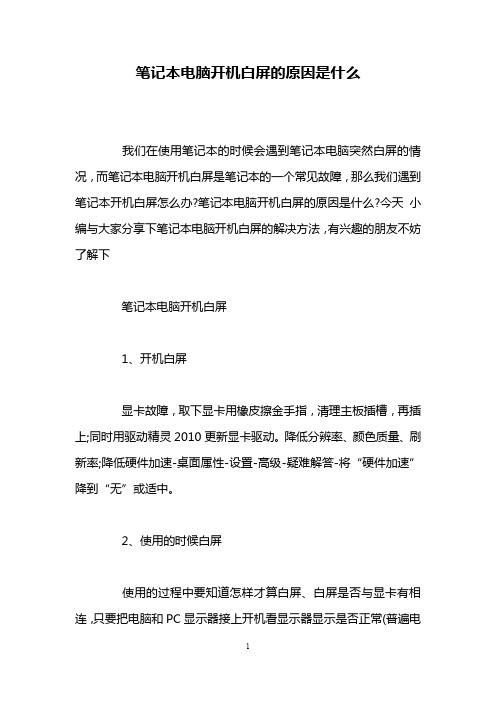
笔记本电脑开机白屏的原因是什么我们在使用笔记本的时候会遇到笔记本电脑突然白屏的情况,而笔记本电脑开机白屏是笔记本的一个常见故障,那么我们遇到笔记本开机白屏怎么办?笔记本电脑开机白屏的原因是什么?今天小编与大家分享下笔记本电脑开机白屏的解决方法,有兴趣的朋友不妨了解下笔记本电脑开机白屏1、开机白屏显卡故障,取下显卡用橡皮擦金手指,清理主板插槽,再插上;同时用驱动精灵2010更新显卡驱动。
降低分辨率、颜色质量、刷新率;降低硬件加速-桌面属性-设置-高级-疑难解答-将“硬件加速”降到“无”或适中。
2、使用的时候白屏使用的过程中要知道怎样才算白屏、白屏是否与显卡有相连,只要把电脑和PC显示器接上开机看显示器显示是否正常(普遍电脑后方都有一个外接PC显示器的端口)。
若PC显示器显示和笔记本屏幕显示同为白屏,那么显卡损坏的可能性就比较高了。
笔记本电脑的显卡分两组同步信号输出,一组供给液晶屏、另一组到显示端口,所以是否与显卡有相连最好的测试方法就是接上PC显示器了。
电脑LED出现白屏怎么办笔记本电脑出现白屏解决办法开机显示器白屏的故障原因LCD液晶显示屏白屏故障可能是液晶面板驱动电路问题、液晶面板供电电路问题、屏线接触不良、主板控制电路问题等引起的。
由于LCD液晶显示屏开机后白屏,说明背光灯及高压产生电路工作正常,但液晶面板没有得到驱动信号。
如果笔记本电脑关机后画面消失,然后再次白屏,可能是电源板问题引起的。
从故障现象分析,LCD液晶显示屏不论开机还是关机,只要插上电源,高压产生电路始终处于工作状态,背光源始终被点亮。
也就是说,高压产生电路已经不受开关控制,即主板向高压产生电路发出的开关信号失去了控制。
由于主板微处理器发出的开关信号一般都要经过几个三极管来控制,因此故障可能是控制开关信号的三极管损坏。
开机显示屏白屏的故障维修思路1、首先拆开LCD液晶显示屏的外壳,然后检查屏线接口是否松动或未连接好。
经检查屏线连接正常。
BENQ R43 开机白屏维修(1)
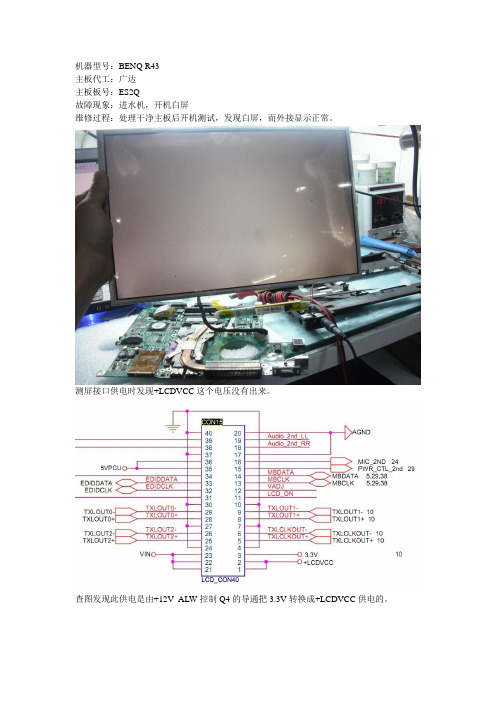
机器型号:BENQ R43
主板代工:广达
主板板号:ES2Q
故障现象:进水机,开机白屏
维修过程:处理干净主板后开机测试,发现白屏,而外接显示正常。
测屏接口供电时发现+LCDVCC这个电压没有出来。
查图发现此供电是由+12V_ALW控制Q4的导通把3.3V转换成+LCDVCC供电的。
查找+12V_ALW产生源。
+12V_ALW是由PD11的10与PC82自举升压得来,在板上找到PD11发现此处也进过水。
清理干净后测量PC87已有12V电压(实测为13V),既然+12V_ALW正常产生,而R14无,只有一种可能那就是主板断线,从R14往外跑时发现就在R14附近就不通了,刮开绿漆后
确实是断线了。
补线后开机正常显示。
+LCDVCC无电压的工作原理。
(是有上屏检测信号吗?)。
笔记本开机白屏是怎么回事

笔记本开机白屏是怎么回事
现代生活中,笔记本电脑已经成为我们工作和学习的重要工具。
然而,有时候
在开机时可能会遇到笔记本开机后屏幕显示白屏的问题,这种情况给用户带来困扰。
那么,笔记本开机白屏是怎么回事呢?让我们来深入了解一下。
1. 硬件故障
笔记本电脑开机白屏的问题可能是由于硬件故障引起的。
常见的硬件故障包括
显示屏线路接触不良、显卡故障等。
当显示屏线路接触不良时,屏幕无法正常显示内容,导致出现白屏现象。
而显卡故障也会导致显示异常,使得屏幕无法正常显示。
2. 软件问题
除了硬件故障外,笔记本开机白屏问题也可能是由于软件问题引起的。
例如,
系统启动时加载的驱动程序出现异常、系统文件损坏等都可能导致屏幕显示异常。
3. 过热问题
过热也是导致笔记本电脑开机白屏的一个可能原因。
长时间使用笔记本电脑或
者环境温度过高会导致笔记本电脑过热,进而影响显示器的正常工作,导致出现白屏现象。
4. 总结
在面对笔记本开机白屏的问题时,我们可以先检查硬件是否有故障,可以重启
笔记本电脑或者按照说明书进行相应故障排查。
如果问题依然存在,建议及时联系售后服务或专业维修人员进行修复,以免影响正常使用。
综上所述,笔记本电脑开机白屏可能由硬件故障、软件问题、过热等多种原因
引起,用户在遇到这种情况时应该冷静分析,及时采取措施解决问题,保障笔记本电脑的正常运行。
液晶屏白屏维修方法
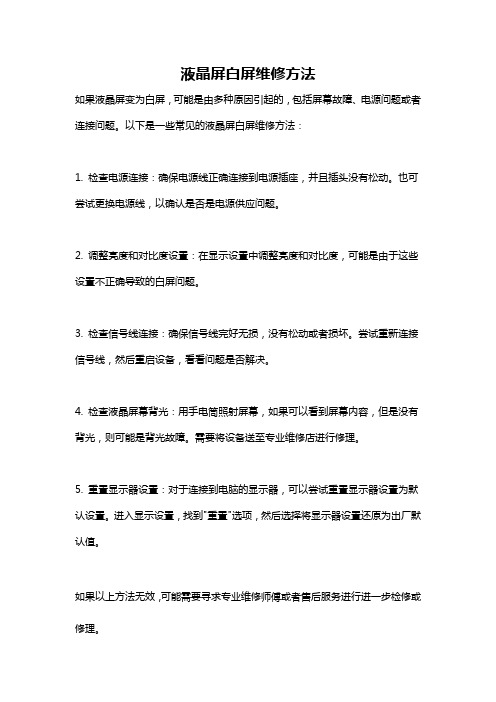
液晶屏白屏维修方法
如果液晶屏变为白屏,可能是由多种原因引起的,包括屏幕故障、电源问题或者连接问题。
以下是一些常见的液晶屏白屏维修方法:
1. 检查电源连接:确保电源线正确连接到电源插座,并且插头没有松动。
也可尝试更换电源线,以确认是否是电源供应问题。
2. 调整亮度和对比度设置:在显示设置中调整亮度和对比度,可能是由于这些设置不正确导致的白屏问题。
3. 检查信号线连接:确保信号线完好无损,没有松动或者损坏。
尝试重新连接信号线,然后重启设备,看看问题是否解决。
4. 检查液晶屏幕背光:用手电筒照射屏幕,如果可以看到屏幕内容,但是没有背光,则可能是背光故障。
需要将设备送至专业维修店进行修理。
5. 重置显示器设置:对于连接到电脑的显示器,可以尝试重置显示器设置为默认设置。
进入显示设置,找到"重置"选项,然后选择将显示器设置还原为出厂默认值。
如果以上方法无效,可能需要寻求专业维修师傅或者售后服务进行进一步检修或修理。
笔记本开机白屏

笔记本开机白屏笔记本开机白屏,是一种常见的电脑问题。
它指的是在打开笔记本电脑时,屏幕呈现出一片纯白的情况,没有任何显示内容。
这个问题的发生多半是由于硬件或软件方面的故障所导致的。
下面我们将就此问题进行探讨,并提供一些可能的解决办法。
首先,我们需要了解一些可能引起笔记本开机白屏的硬件方面问题。
其中之一是显卡故障。
显卡是负责将计算机信号转化为图像的核心组件。
如果显卡出现问题,就会导致屏幕显示异常,例如白屏。
此时,我们可以尝试重新插拔显卡,或者更换一个新的显卡来解决问题。
另一个可能的硬件问题是内存条故障。
内存条是用于临时存储数据的硬件设备,如果内存条出现问题,就会导致计算机运行异常,包括开机白屏。
解决这个问题的方法是将内存条重新插拔,或者更换一个新的内存条。
此外,硬盘故障也可能导致笔记本开机白屏。
硬盘是用于存储数据的重要组件,如果硬盘损坏或出现故障,就无法正常启动操作系统,从而导致白屏问题。
这种情况下,我们可以尝试使用硬盘修复工具进行修复,或者更换一个新的硬盘。
除了硬件方面的问题,软件方面的故障也可能导致笔记本开机白屏。
例如,操作系统的错误或崩溃,驱动程序的不兼容等等。
此时,我们可以尝试重新安装操作系统,或者更新驱动程序来解决问题。
另外,一些日常的操作失误也可能导致笔记本开机白屏。
例如,显示器亮度调至最低,或者意外按下了快捷键导致了显示问题。
在这种情况下,我们可以通过调节亮度控制或者恢复默认显示设置来解决问题。
总之,笔记本开机白屏是一个常见的问题,可能是由于硬件或软件方面的故障所导致的。
我们可以通过重新插拔硬件设备、更换损坏的硬件、修复软件问题或者恢复默认设置来解决问题。
希望本文提供的解决办法能够帮助到遇到这个问题的读者们。
如果无法解决,建议寻求专业的技术支持人员的帮助。
- 1、下载文档前请自行甄别文档内容的完整性,平台不提供额外的编辑、内容补充、找答案等附加服务。
- 2、"仅部分预览"的文档,不可在线预览部分如存在完整性等问题,可反馈申请退款(可完整预览的文档不适用该条件!)。
- 3、如文档侵犯您的权益,请联系客服反馈,我们会尽快为您处理(人工客服工作时间:9:00-18:30)。
宏基白屏现象如何解决
白屏问题弄的头昏脑胀,拿去售后怎么修也修不好,要不就是修好了就坏,一直不好,我也和大家一样,那屏幕简直不能用“闪”来形容,简直黑白,一会黑一会白,经常性的。
后来实在是受不了了,在网上一论坛看了一些解决的办法,后来通过拆机重新插屏线解决了,我认为这是个很好的办法,决定试试。
我把电脑音网上面的那一长快板拆下来,就可以看到排线,这时我才明白为什么宏基的本本为什么会不断的出现闪屏的问题了,我们可以看到它的屏线是一大堆电线用黑色的胶带包住,然后从屏幕的连接轴那插出来,没有任何的固定的措施.
当我转动屏幕的时候,我发现那个黑色的包着线的胶带会跟着一起转,这样时间长了这么可以会不接触不良,所以,我马上确定了是这个问题,我的闪屏一定是由于这个东西,因为长时间的转动,导致了屏线插口接触不良,我把那个接口插紧了点,然后开机开合盖测试过,问题果然解决!论坛一兄弟说可以用点万能胶将其固定,但是我没有这么做,因为我的电脑还在保内,你粘了肯定不会保修了。
所以,在紧固了屏线之后,我决定以后尽量的少开合盖,万一再出现接触不良我就再拆,还发发现在我拨掉屏线之后,发现屏线右边有一个地方没有焊接到,因为没有焊到,所以导致接触不良,宏基也算是一个大品牌,不知道为什么居然会犯这样的低级错误,真是让人不能容忍!
写这个的目的是为了让更多的本友不再为闪屏,白屏郁闷,不再多出冤枉钱,跟大家分享下经验。
当然,也不是所有的闪屏白屏都是这个问题,你可以自己测试,当屏幕闪屏的时候你转动屏幕如果闪烁时好时坏的话,那就基本是可以确定是屏线的问题了,就可以用这个办法解决。
但是只是基本上哦,我可没有说全部,也有可能是其他的原因。
我的是宏基4315,拆机的时候只要把机器背面的上面两个角的十字螺丝下掉,然后从边缘的卡口处稍微用力,就可以拆开了,注意不要用太大的力气哦,小心拆断了,呵呵。
如果小心一点,就算你拿到售后去,售后的人也不会发现你拆过机器。
还有下螺丝的时候一定要小心,不要弄花,我的这个还在保内,但是不想拿到去修了,懒的麻烦,所以不小心弄花了一点,去他妈的售后服务吧,一修还不知道要修多长时间,而且我电脑里面的数据他们还不能保证不被破坏,
装的时候也要注意,从右边一点一点的将里面的东西卡上去,轻轻的然后按下去,不然要弄断掉的,断了就麻烦了,还有我的摄像机不好,所以借用网上的一个网友的图片啦```
再次感谢那位网友
看见没有?乱的一塌糊涂!还不知道主板那边是什么情况,一个笔记本居然做成这个样子!!!
宏基的这个后面的螺丝太小了,我用我老婆的发夹下掉了,超好用```,哈哈,感谢下老婆```
再次BS 下宏基,靠这个来赚钱?我在网上看了N 多的这种情况,都是返修然后又坏,然后要不
然换屏线,换一次几百块,要不然的话就换显卡,最离谱的是换显示器!!!宏基也好意思赚这种昧良心的钱!!!!强烈鄙视!!!!!!!
望本友们的笔记本能早日好起来!!。
